メールを頻繁に使用する場合、メールの送信を取り消したいという状況に遭遇した可能性が高くなります。メールを間違った受信者に送信したか、添付ファイルを含めるのを忘れたか、メールに特定のタイプミスがあった可能性があります。幸いなことに、いくつかのメール クライアントを使用すると、メールを取り消したり、送信を取り消すことができます。もちろん、これには時間制限があります。
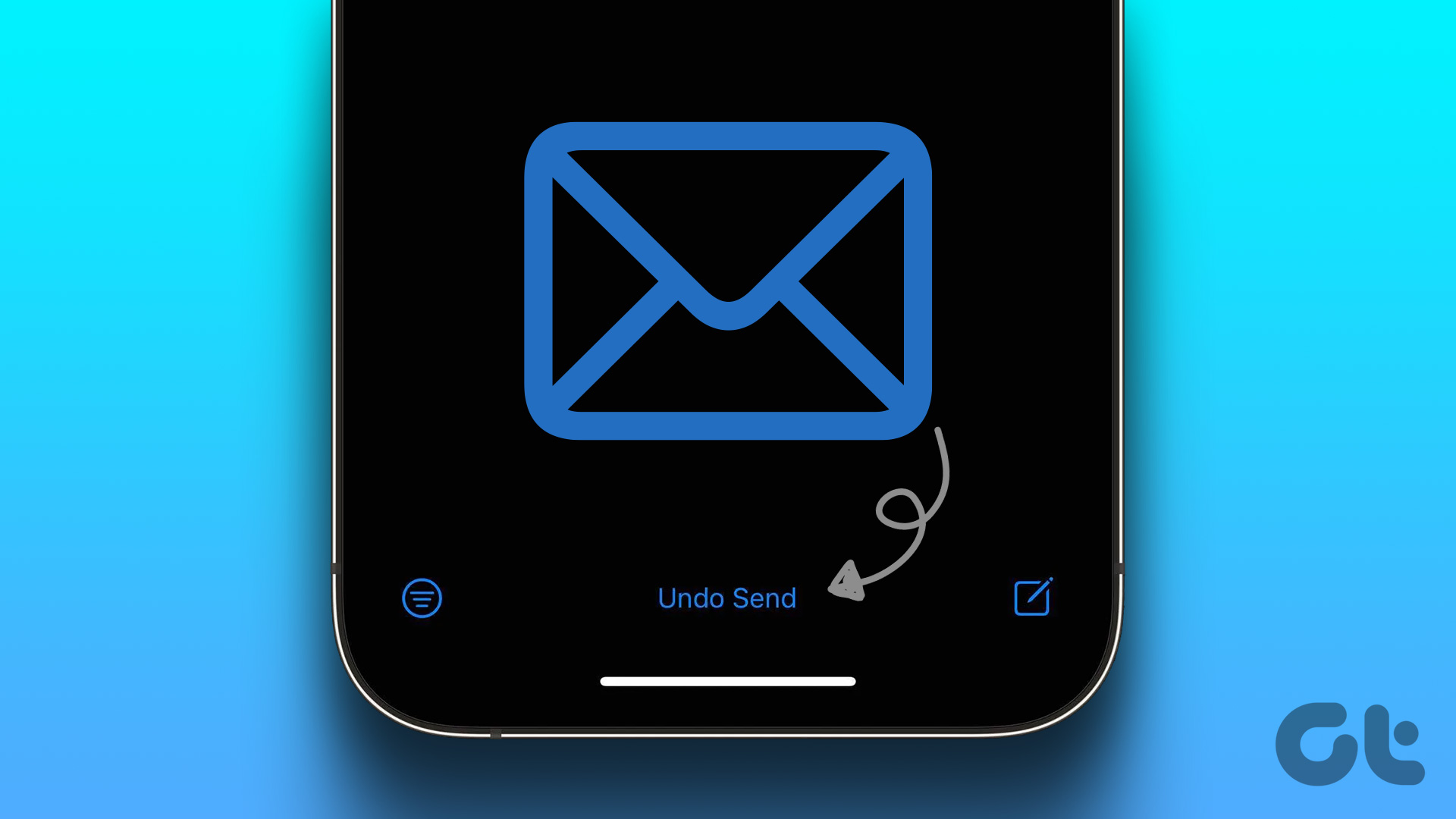
ほとんどのメールクライアントはモバイルユーザーが自分のデバイスでメールを簡単に送受信できるようにするアプリ。 iPhone を使用している場合、Apple Mail、Gmail、および Outlook アプリでメールの送信を取り消す方法は次のとおりです。
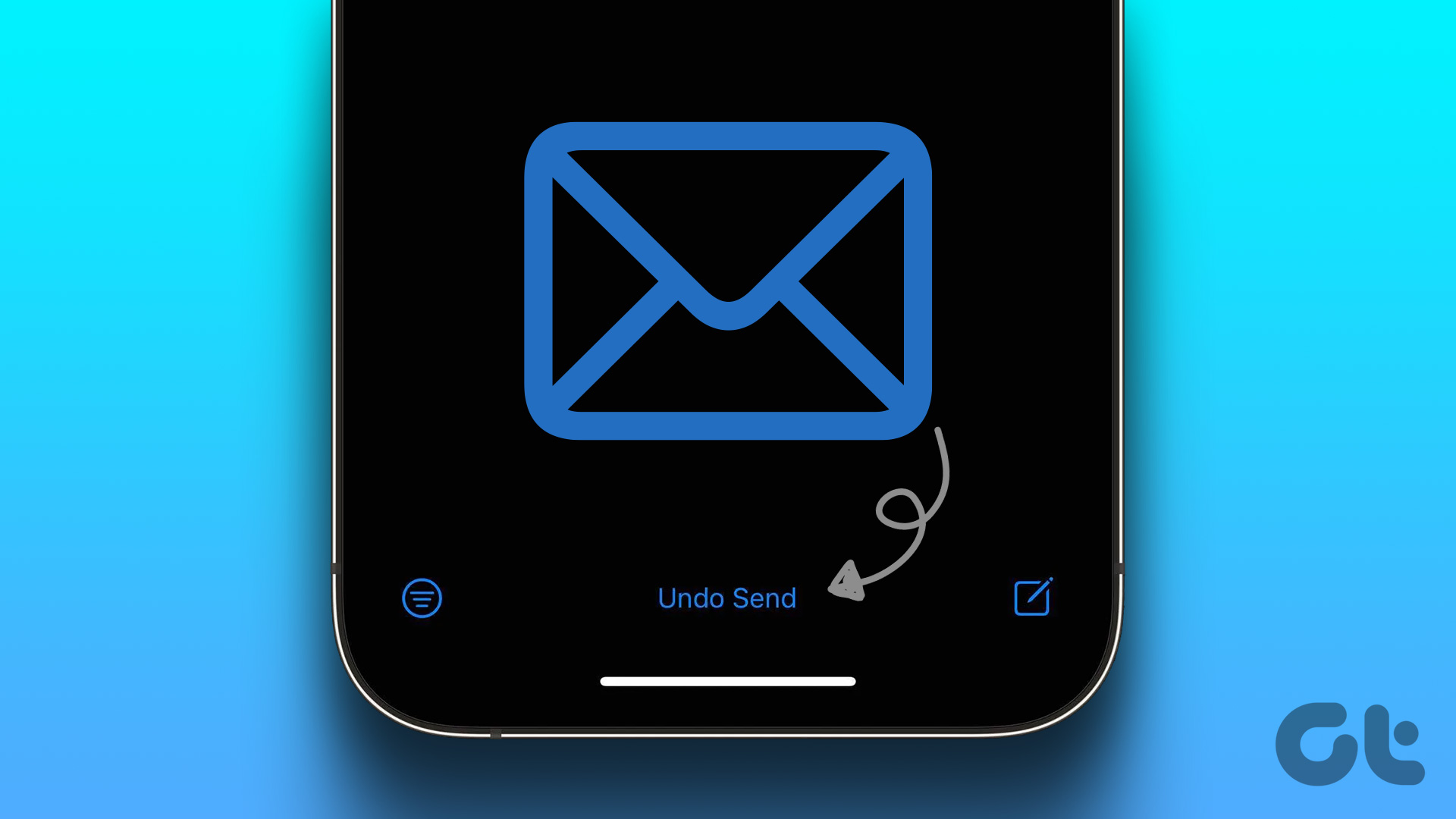
iPhone 用 Apple Mail でメールの送信を取り消す方法
iPhone を入手すると、Apple Mail アプリが既にインストールされています。 Apple Mail アプリを使用すると、Gmail や Outlook などのさまざまなメール アカウントにサインインできます。ただし、Apple Mail アプリを使用してメールの送信を取り消すには、iPhone が少なくとも iOS 16 で実行されていることを確認する必要があります。デバイスが iOS 16 以降を実行している場合は、Apple Mail を使用してメールの送信を取り消すことができます。
ステップ 1: iPhone のホーム画面で、Apple メール アプリをタップします。
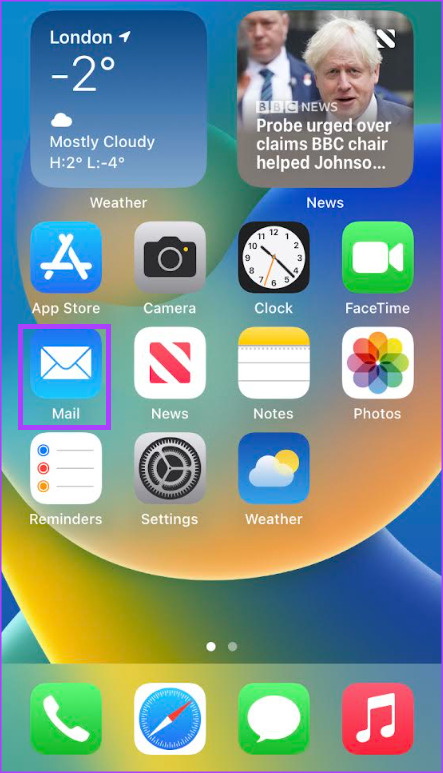
ステップ 2: メール アカウントをタップします。
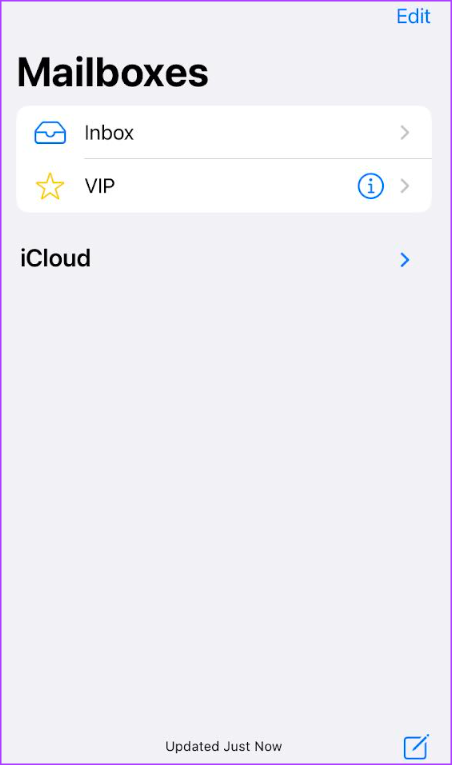
ステップ 3: 画面の右下にある [作成] アイコンをタップします。
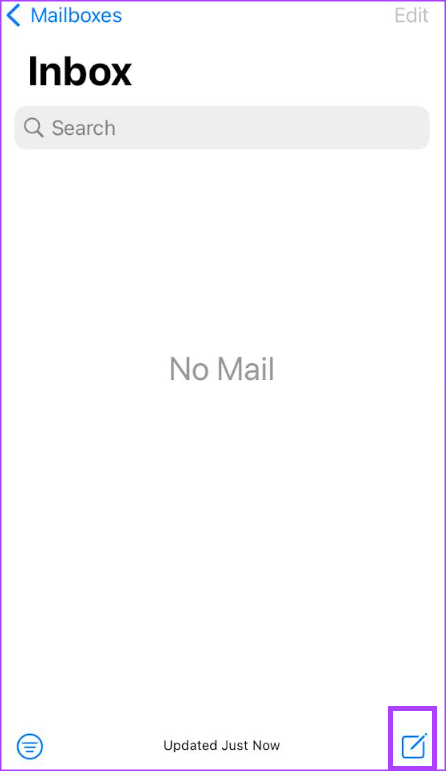
ステップ 4: 受信者、件名、 d メールの本文。
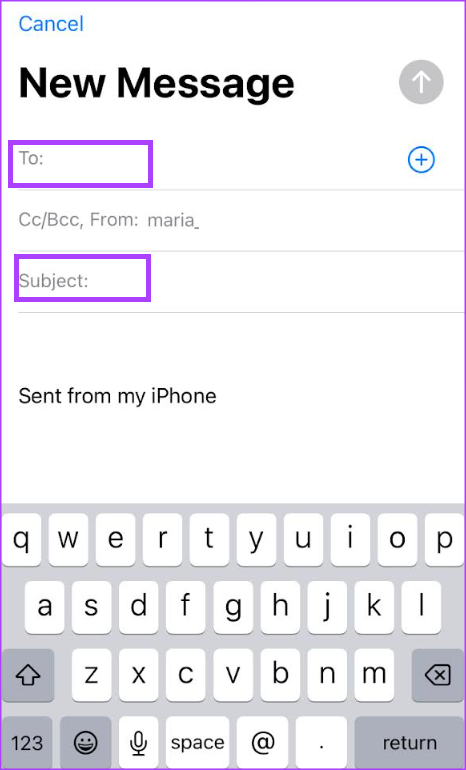
ステップ 5: 右上隅にある青い上向きの矢印をタップして、メールを送信します。 p> 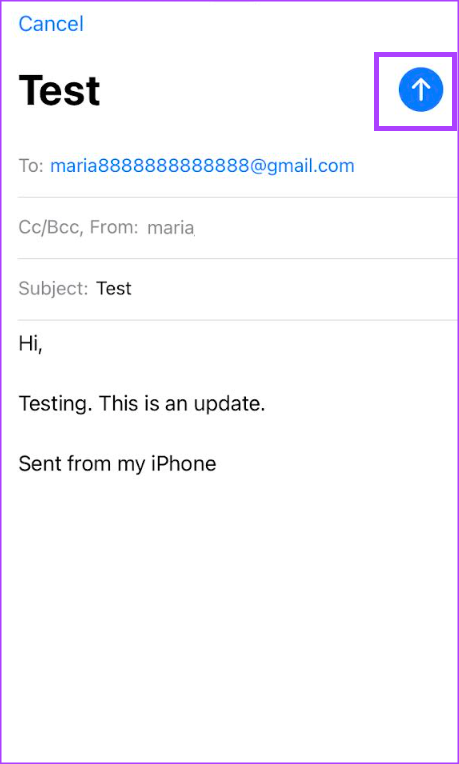
送信ボタンをタップすると、受信トレイの下部に、送信取り消しメッセージが青色で表示されます。この [送信取り消し] ボタンは 10 秒間しか表示されないことに注意してください。
ステップ 6: [送信取り消し] メッセージをタップすると、メールが送信されなくなります。
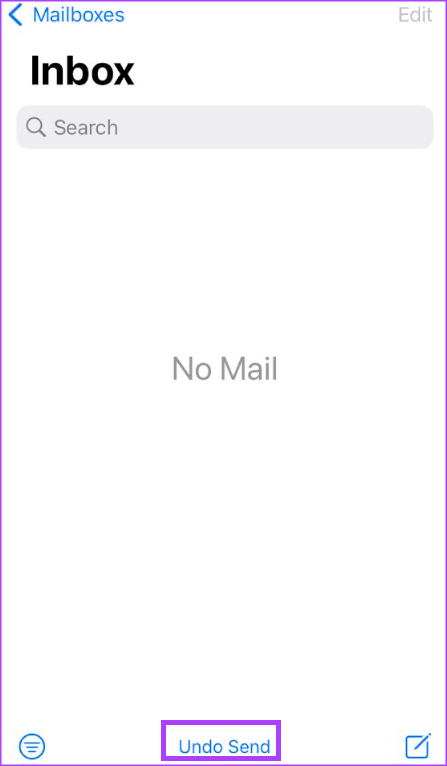
ステップ 7: メールに必要な変更を加えてから、画面の右上にある青い上向きの矢印をクリックして、メールを再送信します。
[送信取り消し] ボタンを 10 秒以内に使用しないと、メールの送信を取り消すことができなくなります。送信取り消し機能をさらに使用したい場合は、iPhone の設定を更新する必要があります。
Apple Mail for iPhone で送信取り消しの時間間隔を増やす方法
増やすには
ステップ 1: iPhone のホーム画面で、設定アプリをタップします。
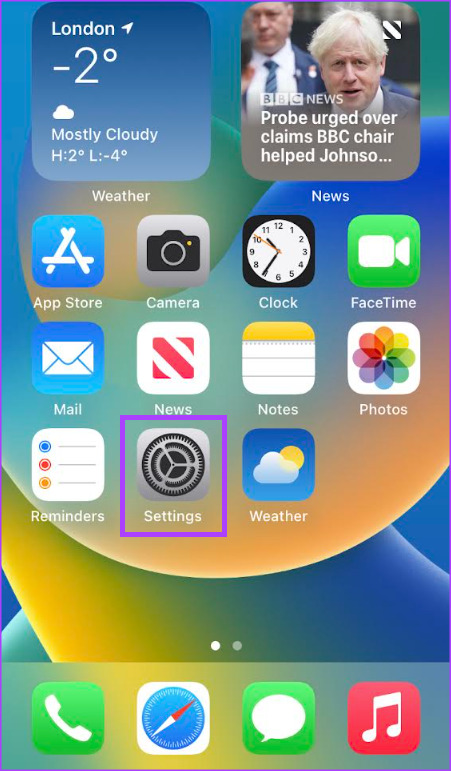
ステップ 2: [設定] を下にスクロールし、[メール] オプションをタップします。
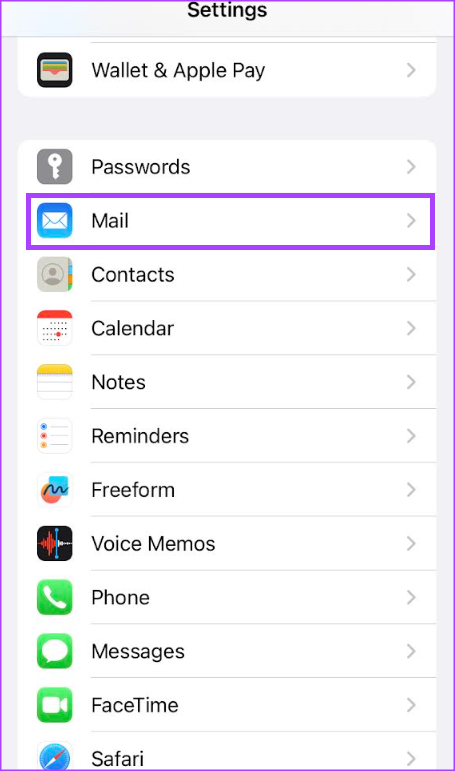
ステップ 3: スクロールして
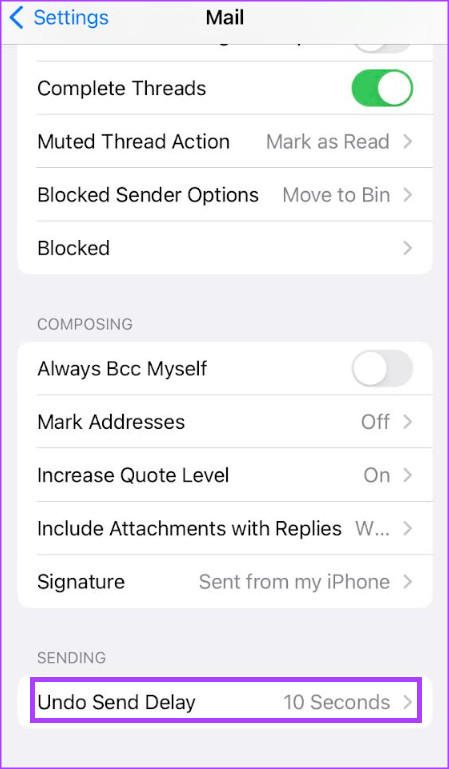
ステップ 4: 選択10 秒、20 秒、30 秒から好みの遅延間隔を選択してください。
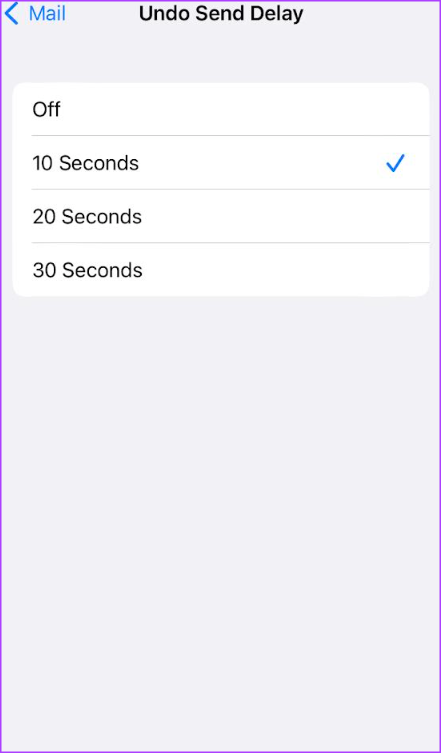
iPhone の Gmail でメールの送信を取り消す方法
主に Gmail アプリを使用している場合iPhone でメールを送信する場合、iPhone からメールの送信を取り消すこともできます。方法は次のとおりです:
ステップ 1: iPhone のホーム画面で Gmail アプリをタップします。
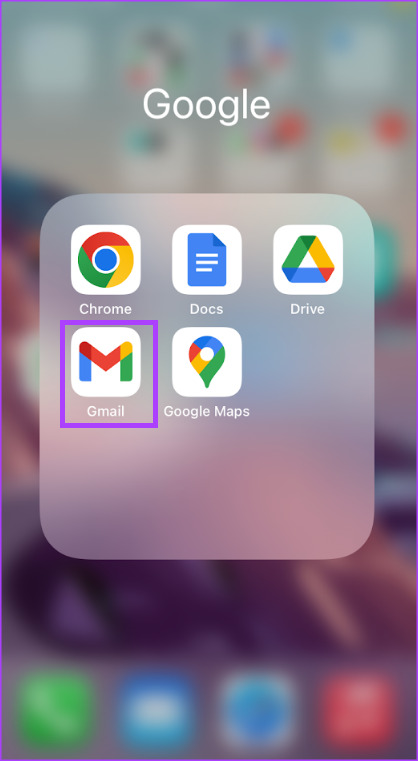
ステップ 2: 画面の右下にある [作成] ボタンをタップします。
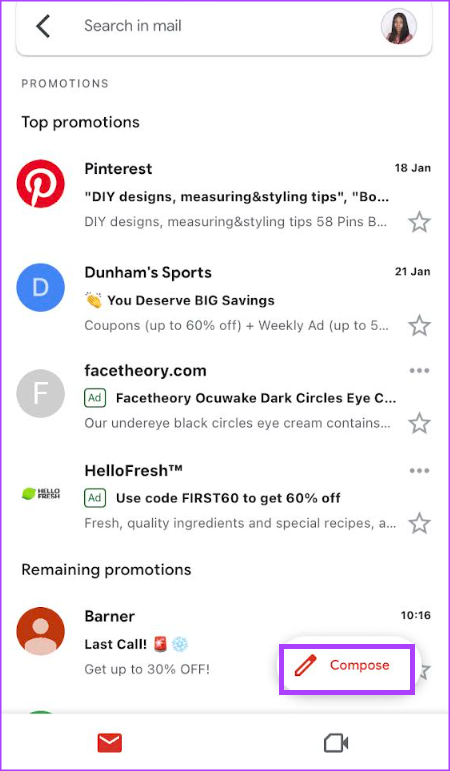
ステップ 3: メールの詳細を入力します。メールの受信者、件名、本文。
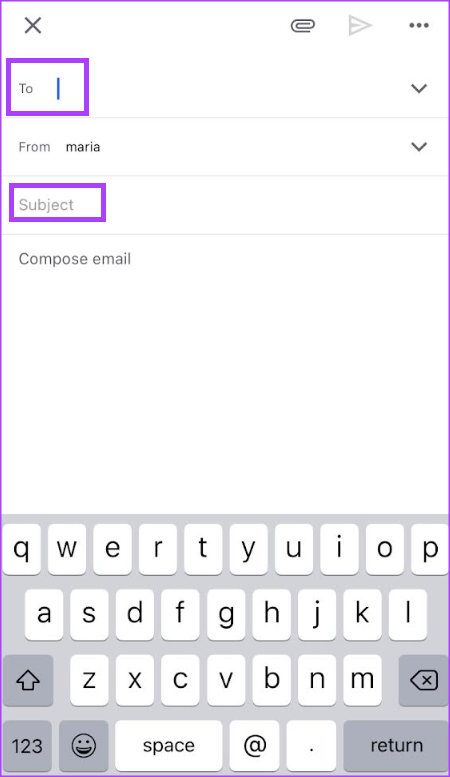
ステップ 4: 画面の右上にある青い右向きの矢印をタップして、メールを送信してください。
[送信] ボタンをタップすると、受信トレイの下部に [元に戻す] ボタンが青色で表示されます。
ステップ 5: 元に戻すボタンをタップすると、メールが送信されなくなります。
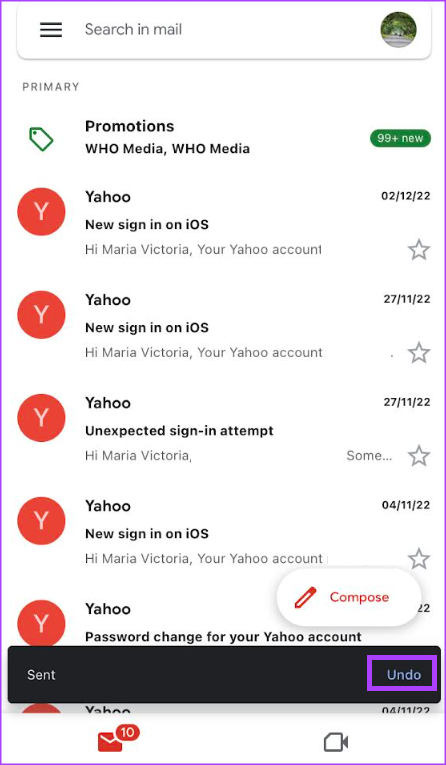
ステップ 6: メールに必要な変更を加えます。次に、右上隅にある青色の右向き矢印をクリックして、メールを再送信します。
Gmail for iPhone で送信取り消しの時間間隔を増やす方法
Gmail では、ユーザーは送信取り消し機能が利用できる時間間隔を増やすことができます。利用可能な時間間隔は、5、10、20、および 30 秒です。ただし、時間間隔の延長はデスクトップ アプリでのみ利用でき、iPhone アプリでは利用できません。
Outlook for iPhone でメールの送信を取り消す
Outlook でメールの送信を取り消すオプションは「モバイルアプリではまだ利用できません。ただし、ユーザーは、デスクトップ版 Outlook または Web 版 Outlook を使用して、メールの送信を取り消したり、取り消したりすることができます。
期限付きでメールを送信解除する
iPhone はさまざまなメール アプリをサポートしていますが、それらのほんの一握りは、電子メールの送信を取り消す機能を提供します.それに応じて、遅延時間を設定して、あらゆる種類の恥ずかしさやエラーから身を守ることができます.内容がわからない場合は、いつでもメールを後日にスケジュールできます。 Gmail、Outlook、および Apple Mail アプリを使用すると、iPhone でメールを簡単にスケジュールできます。